[ad_1]
作为 主要编程语言 在 WordPress 中,PHP 在您网站的安全性和速度方面起着至关重要的作用。 因此,如果您运行的不是最新的 WordPress PHP 版本,则可能会影响您网站的性能。
好消息是升级到最新版本并不是一个困难的过程。 您可以使用多种方法,具体取决于您的托管服务提供商,但这些步骤相对快速和直接。 所需要的只是一些小的准备任务,然后您通常只需点击几下即可完成。
在这篇文章中,我们将向您简要介绍 WordPress 和 PHP,并讨论为什么更新到最新的 PHP 版本很重要。 然后我们将解释如何检查您当前的 WordPress PHP 版本,并指导您在必要时如何升级它。 让我们开始吧!
📚 目录:
WordPress 和 PHP 概述
PHP 于 1990 年首次发布,是最受欢迎和使用最广泛的语言之一。 PHP 和 WordPress 有一个重要的关系,因为 PHP 是 WordPress 运行的主要编程语言。 这意味着如果你 使用 WordPress,你也用PHP。
由于 WordPress 是使用 PHP 构建的,因此它影响了许多 内容管理系统 (CMS) 特性和功能。
PHP 是一种服务器端脚本语言,这意味着它运行在您的托管服务器上。
无需太技术化,当访问者访问您的网站时,您的服务器会运行 PHP 代码,然后以 HTML 格式返回您的网页,这就是您的用户在浏览器中看到的内容。 因此,如果您的 PHP 出现问题,可能会影响您网站的显示和运行方式。
为什么将 WordPress 更新到最新的 PHP 版本很重要
更新到最新 PHP 版本的两个主要原因是 安全 和 WordPress 网站的加载时间. 考虑到 PHP 被近 80% 的网站使用[1] 今天,它经常成为黑客的目标。
经常 执行 WordPress 更新 对于核心软件以及您的插件和主题,是网站维护的重要组成部分。 这样做可以帮助您避免安全漏洞并保护您的数据。
同样,更新 PHP 以确保您的站点运行在最新、最快和最安全的版本上也很重要。 这是因为发布的每个版本都有助于提高性能,减少内存使用,并且总体上有助于提高运行进程的效率。
您可以使用多个版本的 PHP。 但是,目前并非所有这些都得到积极支持,包括 PHP 5.5、7.0 和 7.1。 WordPress 要求您 运行 PHP 7.4 或更高版本.
为了获得最佳效果,我们建议升级到最新的稳定版本,目前是 PHP 8.0。 至少,您需要确保您仍在使用接收有效支持和/或安全更新的 PHP 版本,您可以 检查此页面:
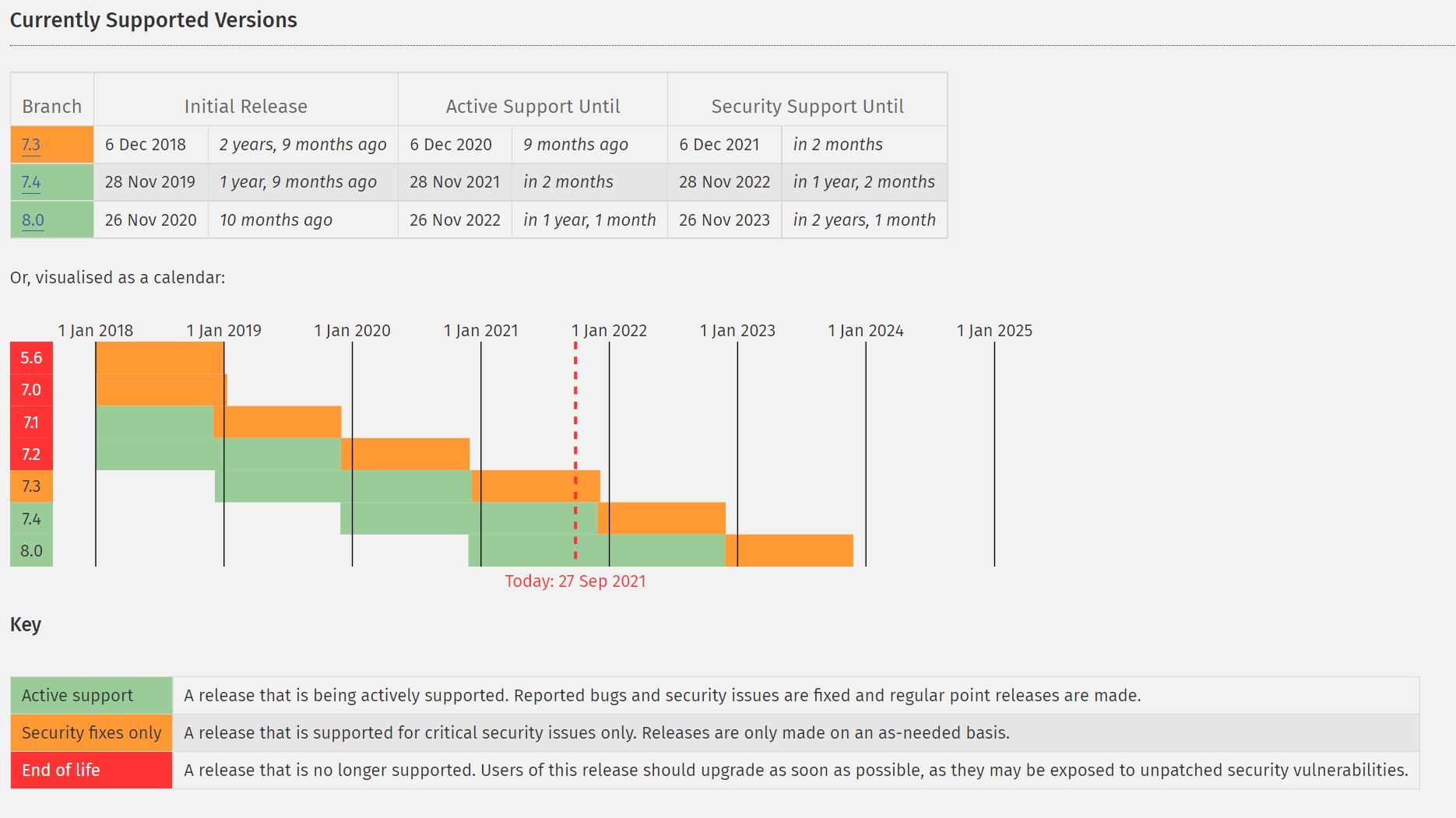 PHP 支持时间表截至 2021 年 9 月 如何检查您当前的 WordPress PHP 版本
PHP 支持时间表截至 2021 年 9 月 如何检查您当前的 WordPress PHP 版本
在您更新 WordPress 站点的 PHP 版本之前,检查您当前正在运行的站点是一个明智的主意。 一些托管服务提供商会自动为您将 PHP 升级到最新版本,因此您甚至不必担心这一点。
要检查您当前的 WordPress PHP 版本,请导航到您的管理仪表板并转到工具 > 站点运行状况:
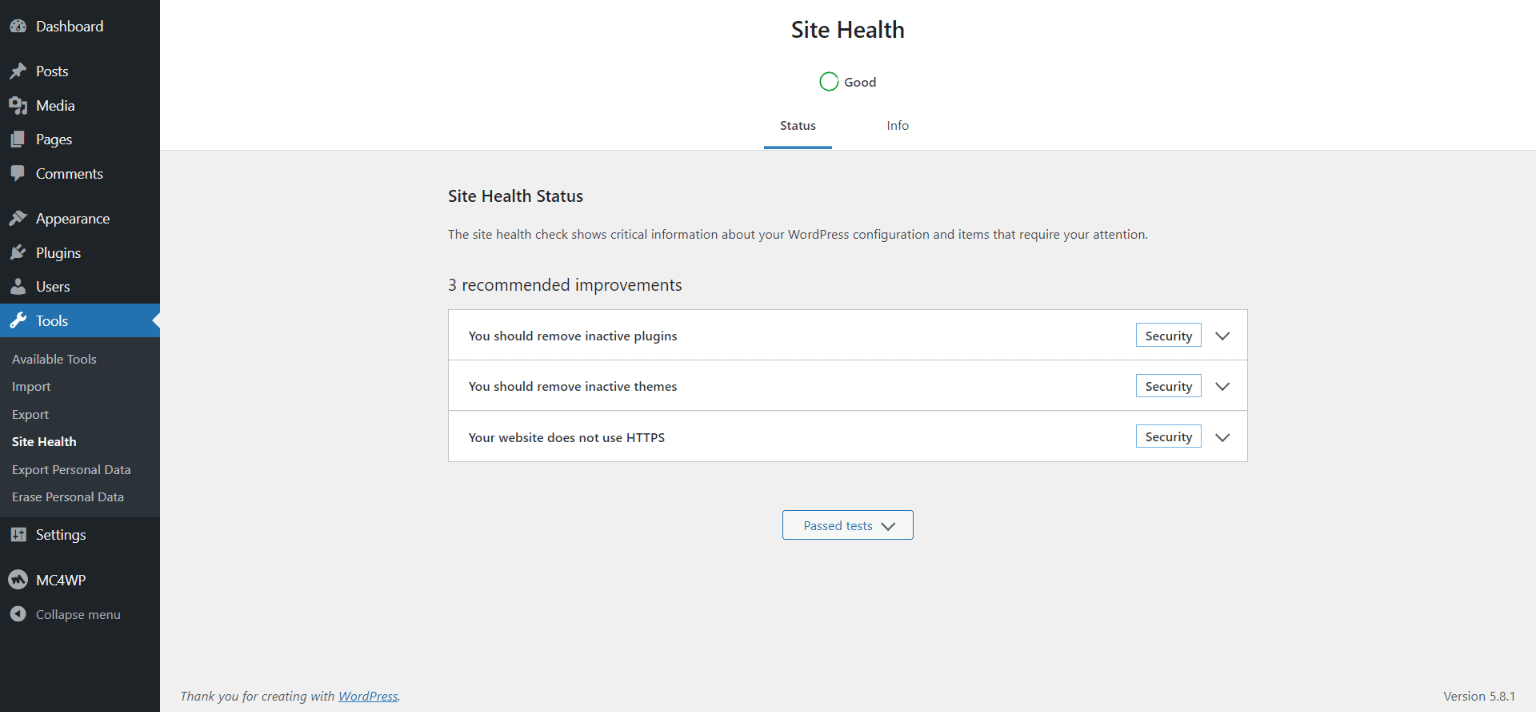
在 站点运行状况仪表板,您将找到有关您的网站状态和信息的一些详细信息。 例如,它提供了一些您可以采取的措施来提高网站性能的建议,例如删除不活跃的主题和插件。
要找到您的 WordPress PHP 版本,请单击“信息”选项卡,然后单击“服务器”面板:

在这里,您将找到一些关于您的服务器的信息,包括 PHP 版本。 根据您运行的版本,您可能想要也可能不想升级。
然而,仅仅因为 WordPress 当前支持您当前的版本,并不一定意味着它是最好的版本。 正如我们提到的,我们建议升级到最新的稳定版本。 在下一节中,我们将向您介绍如何做到这一点。
如何更新 WordPress 网站的 PHP 版本
现在我们对更新 WordPress PHP 版本的重要性有了更多的了解,现在是时候看看如何去做了。 但是,在开始之前,我们建议您完成一些任务。
开始之前
首先,重要的是要记住 备份您的网站. 如果更新过程中出现任何问题,您将需要恢复站点的最新版本。 例如,有时插件可能与最新版本的 PHP 发生冲突。 如果是这种情况,您可能希望回滚到旧版本,直到插件更新或找到替代品。
接下来,我们建议确保 WordPress 核心、主题和插件都是 升级到最新版本 以及。 这有助于防止兼容性问题。 为此,您可以导航到 WordPress 管理仪表板,然后单击仪表板下的更新:
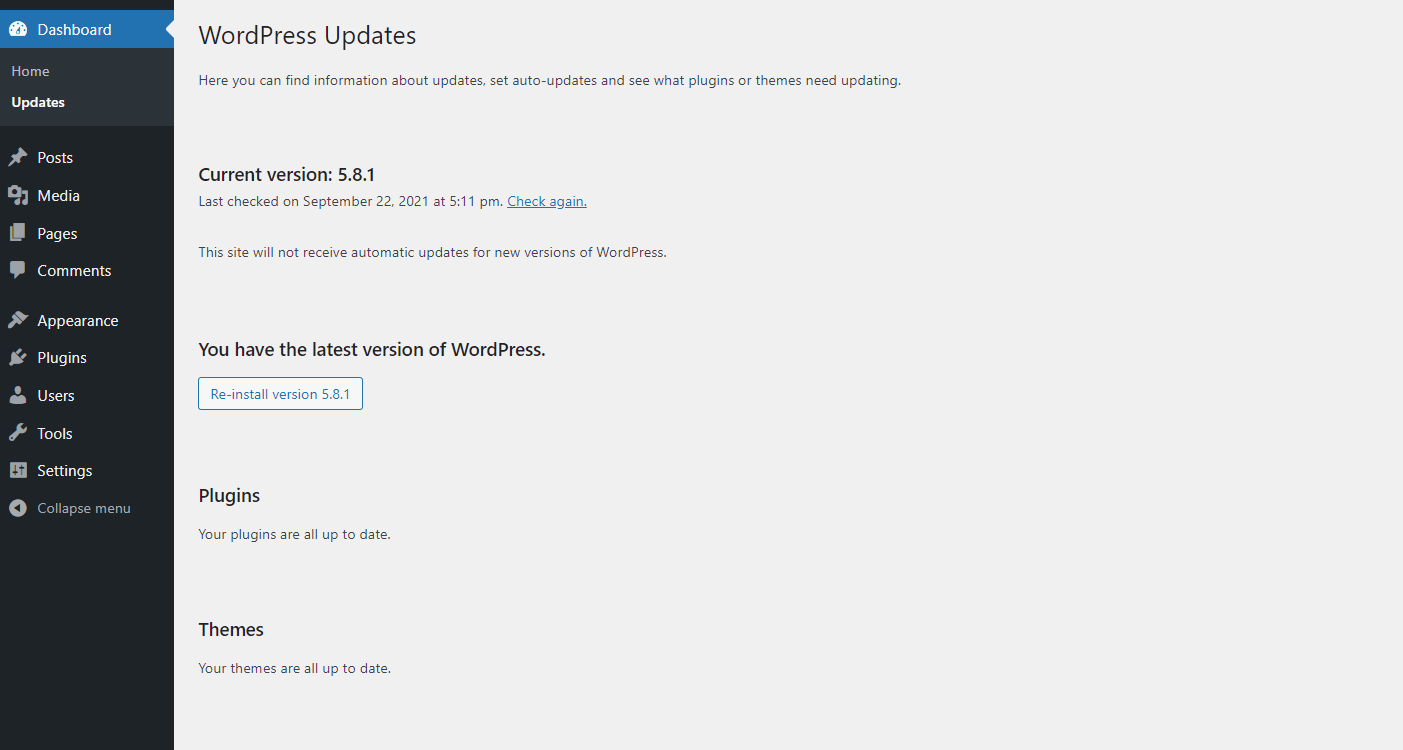
如果有任何可用的更新,它会在此屏幕上告诉您。 完成这些任务后,您就可以开始更新到最新的 WordPress PHP 版本了。 正如我们提到的,这样做的过程将取决于您的托管服务提供商。 让我们探索一些最受欢迎的选项。
在 cPanel 中更新您的 PHP 版本
如果您的托管服务提供商 使用 cPanel,更新您的 PHP 版本应该是一个快速而简单的过程。 首先,登录到您的主机控制面板。
接下来,导航到“软件”部分并单击“选择 PHP 版本”:
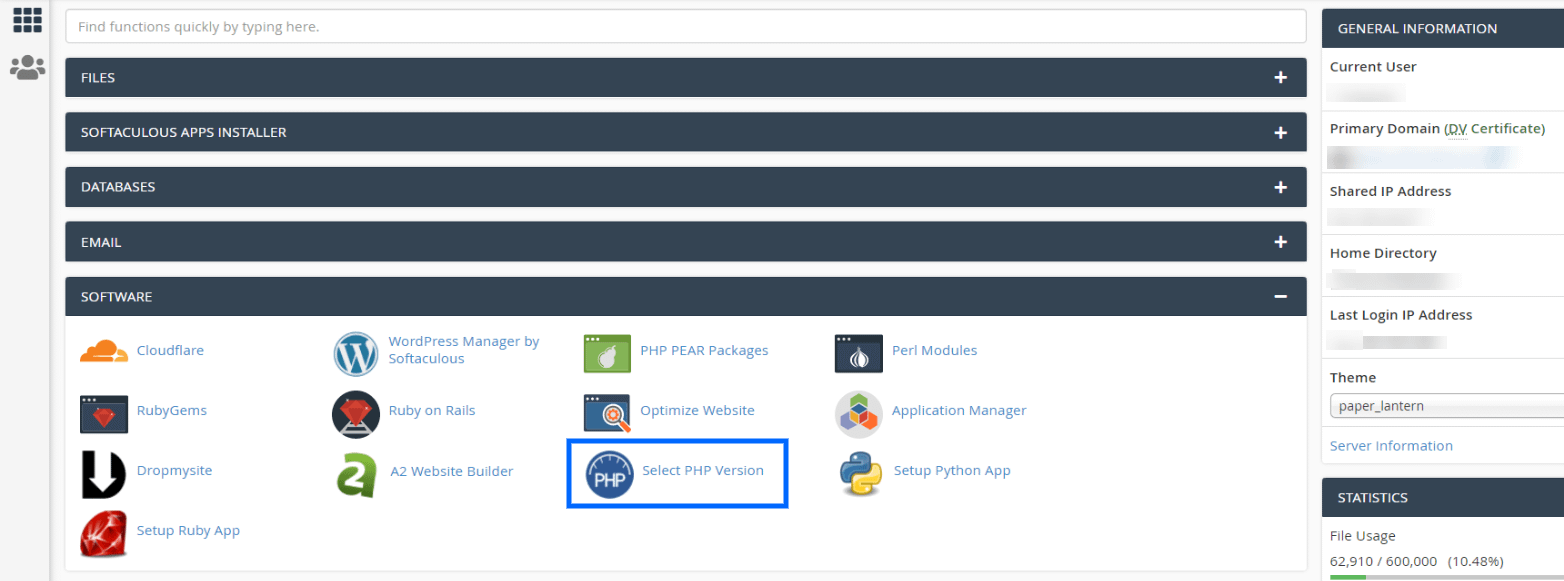
在下一个屏幕上,您将在顶部看到您网站的当前 PHP 版本:
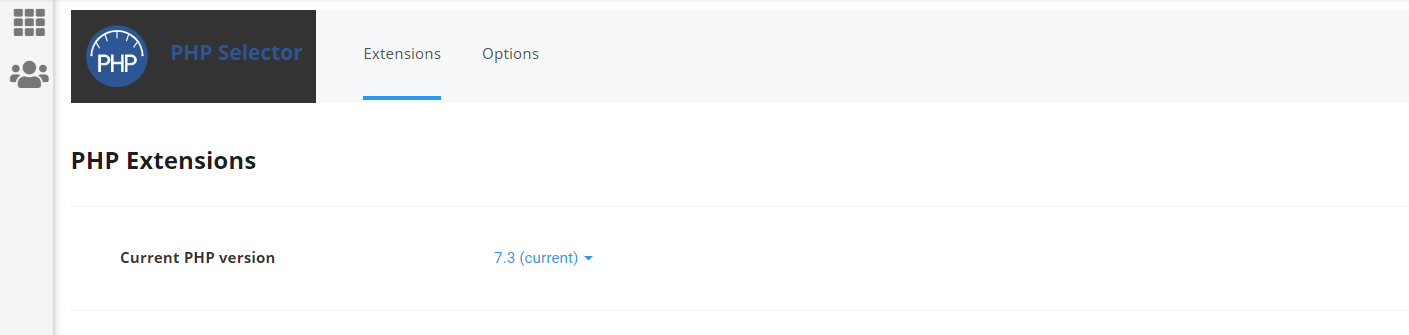
当您单击当前版本时,您可以从所有可用 PHP 版本的列表中进行选择。 在这种情况下,列表上升到 8.0:
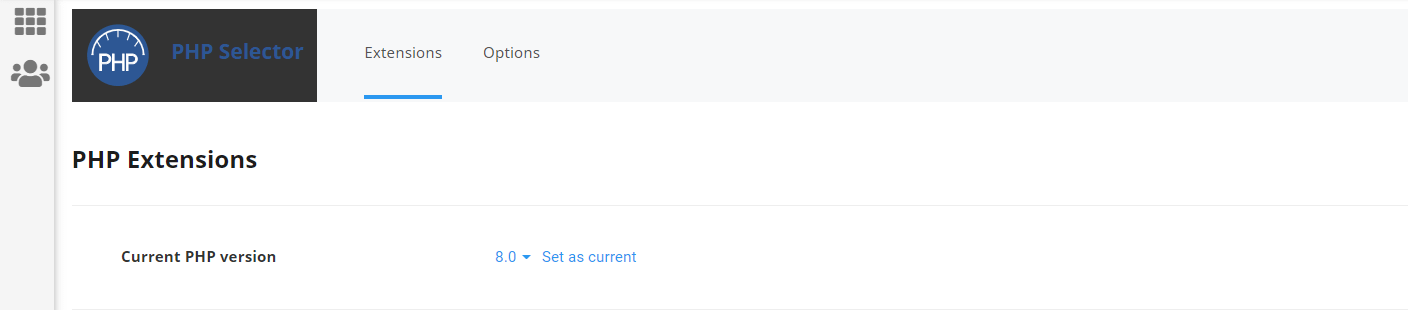
要保存更改,您可以选择设为当前。 当然,并非所有托管服务提供商都使用 cPanel。 许多都有自己的自定义仪表板和站点工具,需要类似但略有不同的步骤。
使用 SiteGround 的站点工具更新您的 PHP 版本
如果你使用 SiteGround 作为您的托管服务提供商,过程略有不同。 首先,登录您的主机帐户。
接下来,导航到网站选项卡并单击站点工具:
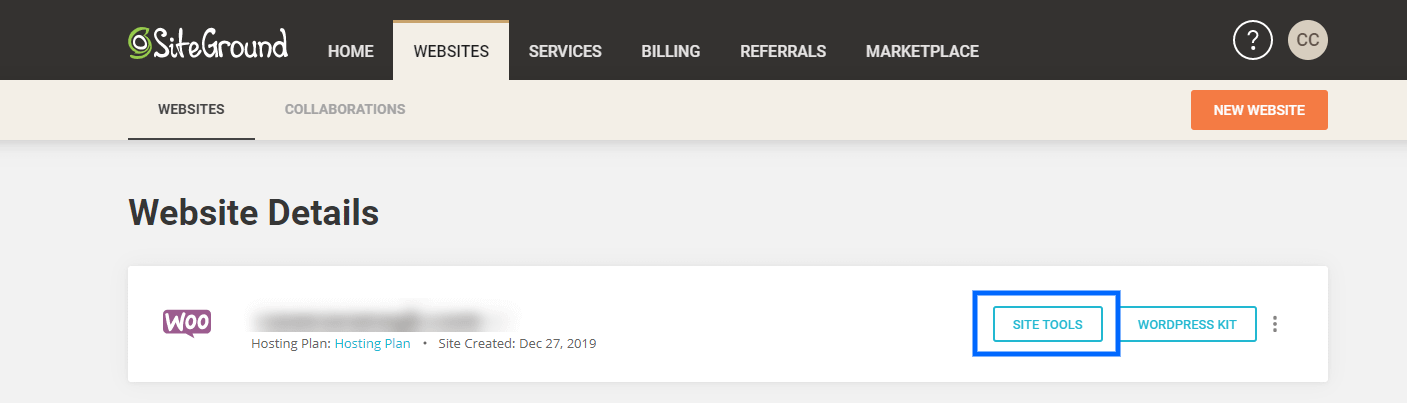
登录到站点工具区域后,您需要浏览到左侧菜单中的开发部分,然后单击 PHP 管理器:
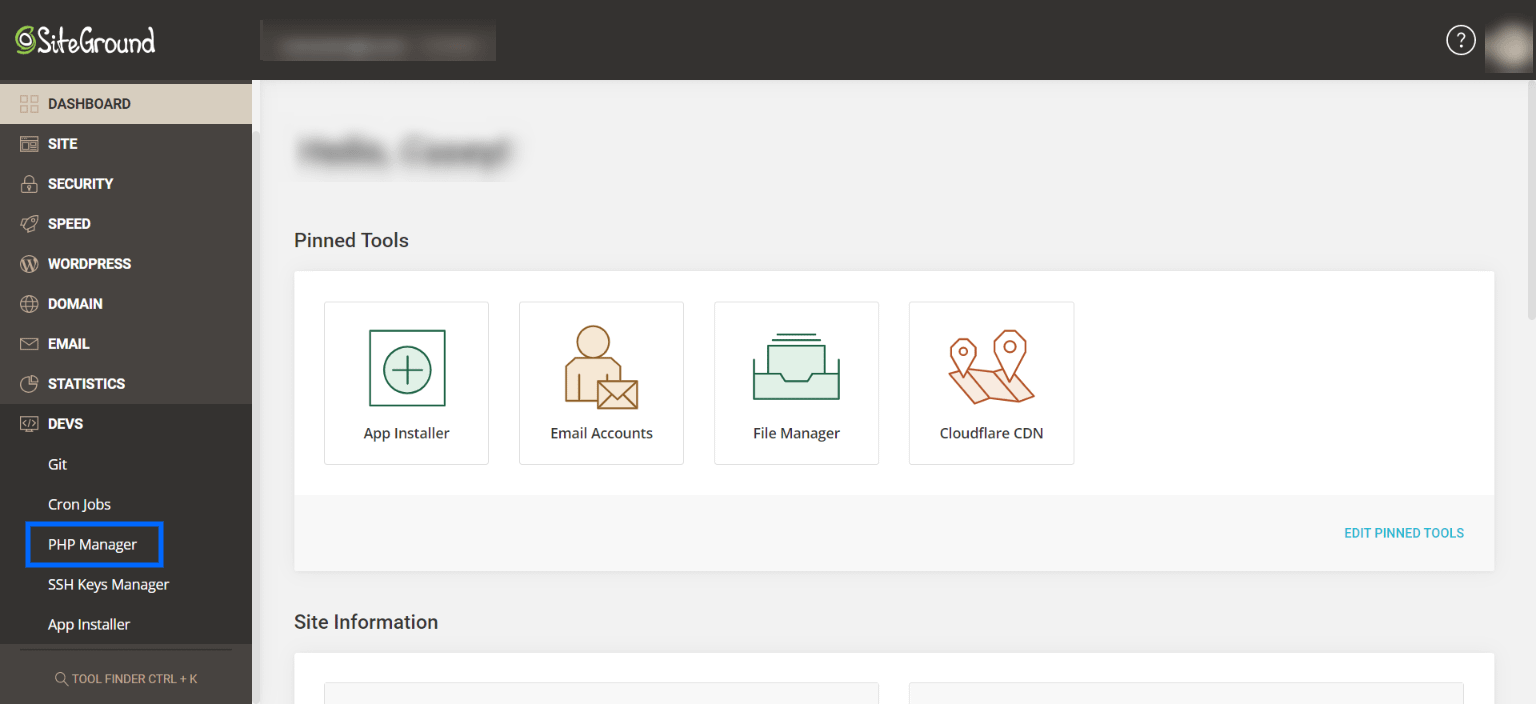
在下一个屏幕上,您可以查看当前的 PHP 版本:
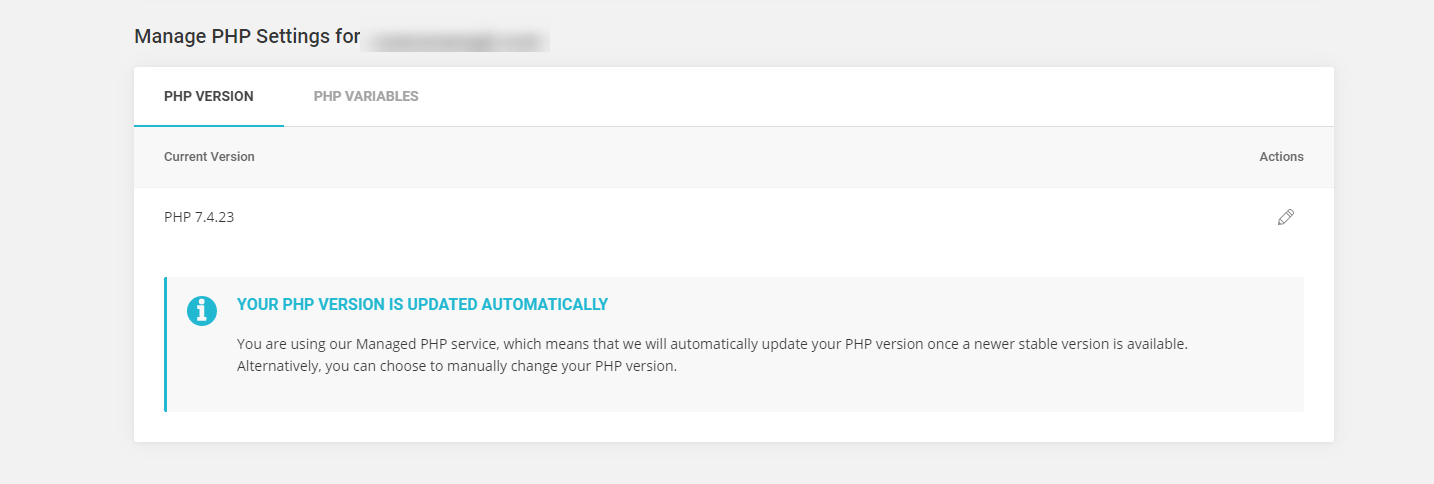
如您所见,SiteGround 有一个运行自动更新的托管 PHP 服务。 但是,它们也为您提供了手动更改它的选项,您可以通过单击 PHP 版本右侧的铅笔图标来执行此操作:
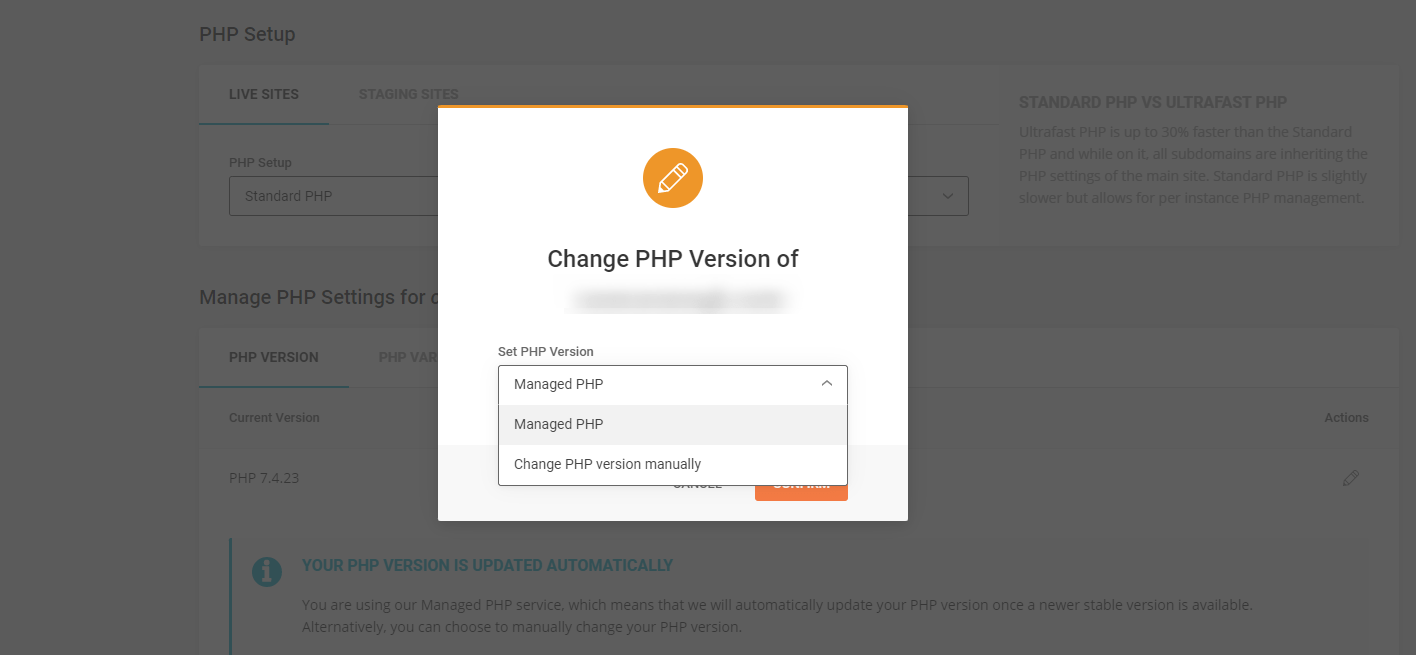
如果您确实希望这样做,您可以从下拉菜单中选择手动更改 PHP 版本,然后选择您希望升级到的版本。 在这种情况下,PHP 7.4.23 和 PHP 8.0.10 都是选项。 选择后,您可以单击“确认”按钮保存更改。
通过 MyKinsta 更新您的 PHP 版本
另一个提供略有不同方法的流行托管服务提供商是 金斯塔. 如果您是 Kinsta 用户,您可能已经知道主机使用其自己的名为 MyKinsta 的自定义控制面板。
首先,登录您的 MyKinsta 仪表板并导航到站点。 然后,单击您的实时站点的名称,然后单击“工具”选项卡:
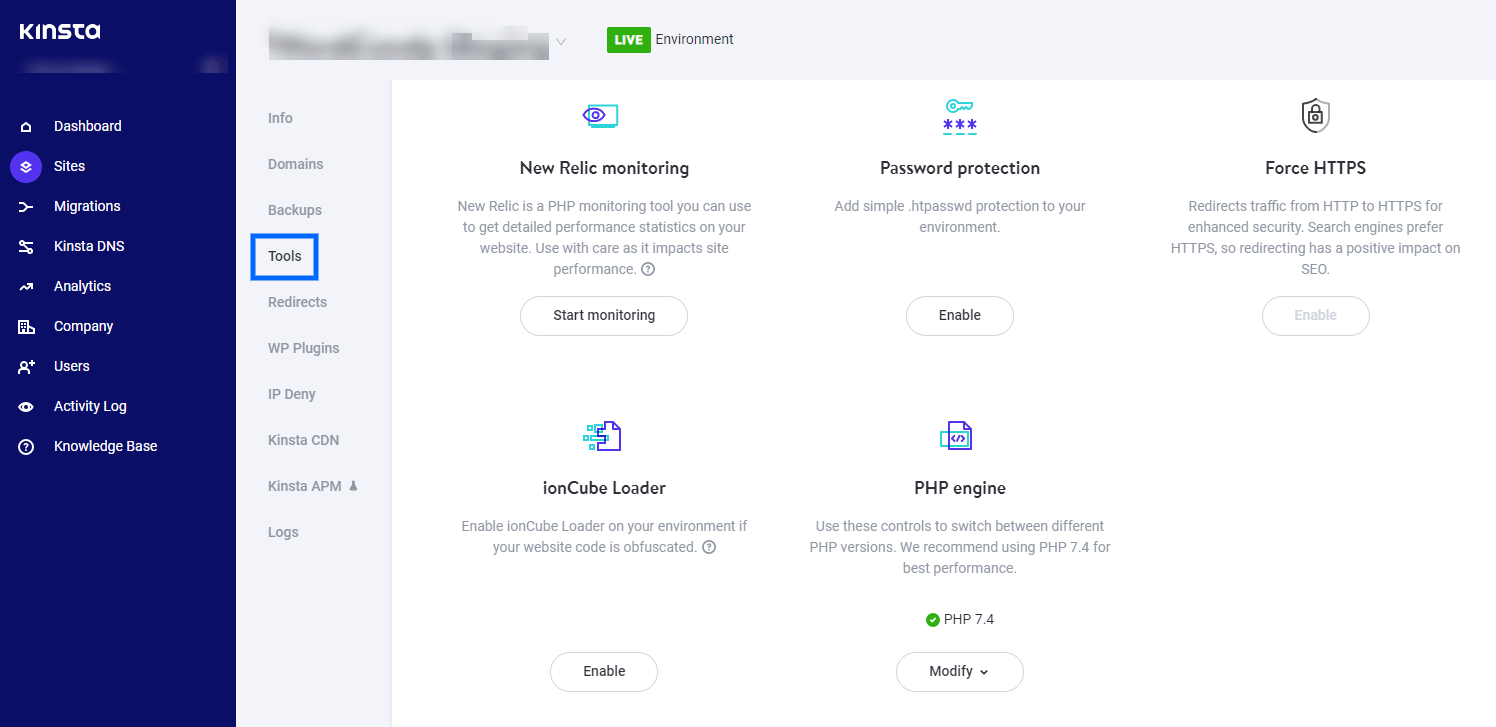
在此面板下,您可以滚动到 PHP 引擎工具。 如您所见,它将显示您当前的 PHP 版本(在本例中为 PHP 7.4)。
接下来,您可以单击修改。 当您这样做时,将出现一个下拉列表,其中包含您可以更新到的可用版本:
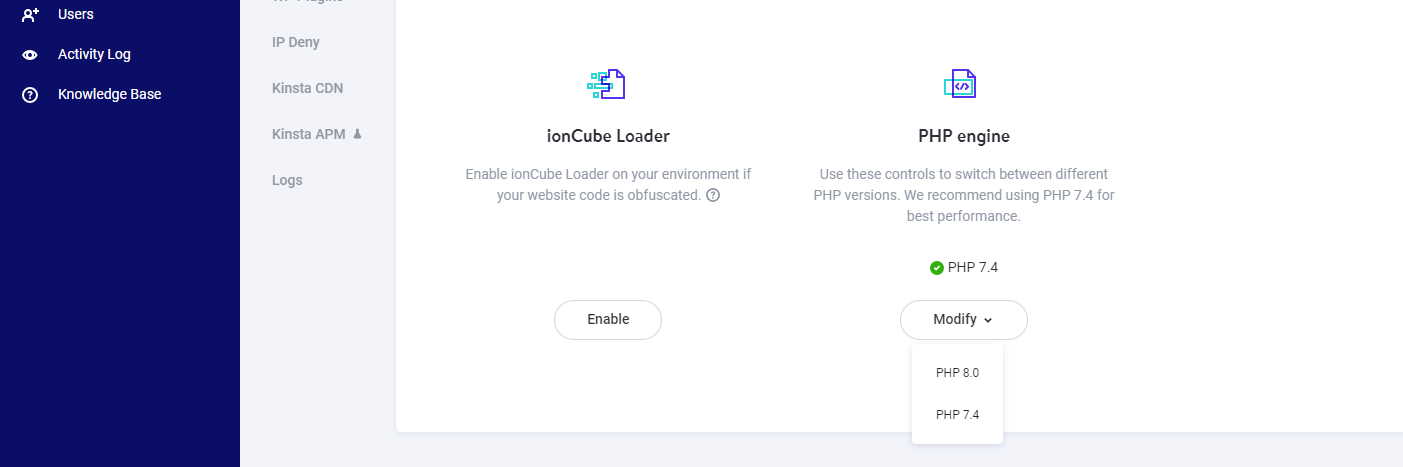
进行新选择后,它会要求您确认是否要更改 PHP 版本。 点击修改 PHP 版本继续:
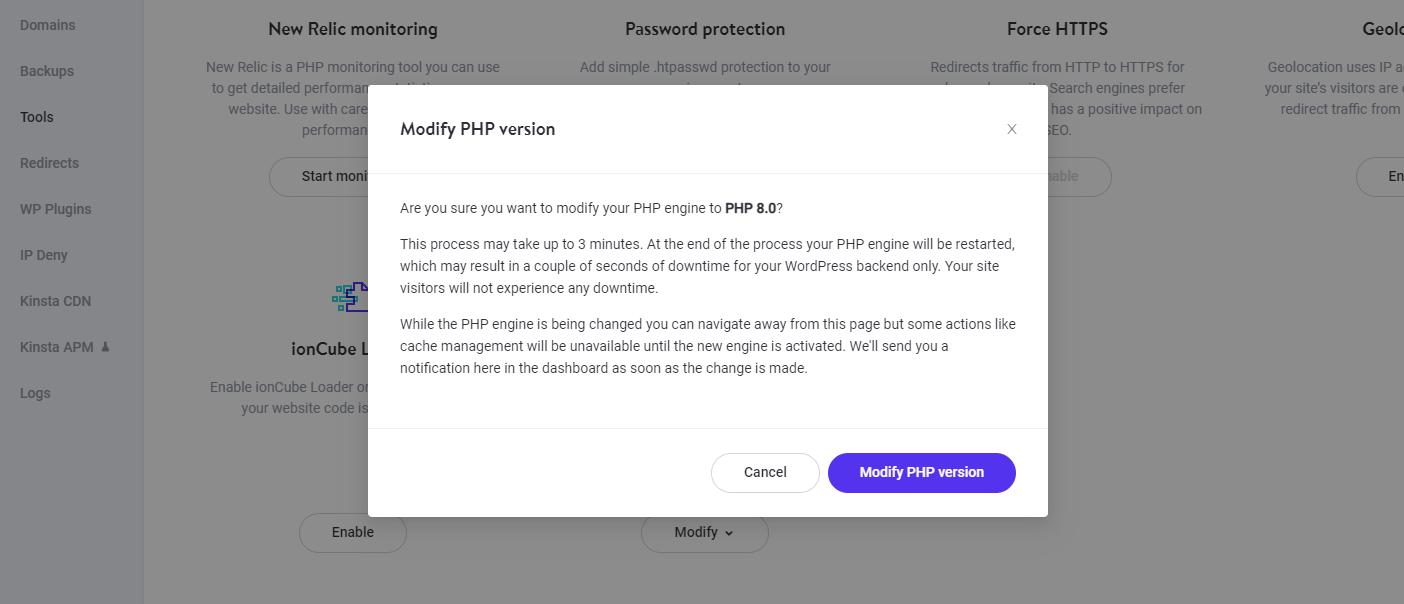
您的托管服务提供商可能需要几分钟才能完成 PHP 更新过程。 确保在完成之前不要退出屏幕以避免导致错误。
SiteGround 和 Kinsta 只是托管提供商的两个示例,它们允许您使用 cPanel 以外的工具更新 WordPress PHP 版本。 但是,无论您使用哪种主机,总体概念和过程都将大体相同。
请记住,并非所有托管服务提供商都向其用户提供通过其控制面板更新 PHP 版本的选项。 如果您无法通过您的托管帐户找到这样做的选项,我们建议您与您的提供商联系,询问他们这样做的要求/流程。
更新 WordPress PHP 版本后该怎么做
完成 PHP 版本的更新后,您无需做太多事情。 但是,我们建议您检查以确保您网站上的所有内容都正常工作。
您可以从前端访问您的网站并查找任何明显的问题或错误。 如果一切似乎都正常运行,您可以转到站点的后端。
虽然这并不常见,但在某些情况下,更新您的 PHP 版本可能会导致 你的网站要破解. 这就是为什么我们建议在更新之前安全地备份您的网站。
但是,如果确实发生了这种情况,您将需要找到问题的根源。 您可以首先停用所有插件并切换到默认主题。 然后你可以一一激活你的插件,尝试找出问题的原因。
如果这不起作用,我们建议与您的托管服务提供商联系。 在某些情况下,您可能需要将 PHP 版本降级到破坏网站之前的版本。
结论
作为网站所有者,重要的是要确保您始终掌握网站维护工作,以便为您的用户提供快速安全的体验。 其中一项任务是执行定期更新,包括 PHP 更新。 如果您运行的是过时的 PHP 版本,则可能会损害站点的速度和安全性。
如何更新#WordPress #website 的#PHP 版本🐘
在本文中,我们解释说,您可以在 WordPress 仪表板的“站点运行状况”部分下轻松检查当前的 PHP 版本。 如果您需要更新 PHP,您可以通过您的托管服务提供商进行更新。 一些主机提供 cPanel 或站点工具让您升级自己,而其他主机则要求您联系他们请求升级。
有关使用 WordPress 和 PHP 的其他一些方法,您可以阅读 我们关于如何将 PHP 添加到 WordPress 的指南.
您对更新 WordPress PHP 版本有任何疑问吗? 在下面的评论部分让我们知道!
参考
[1] https://w3techs.com/technologies/details/pl-php
